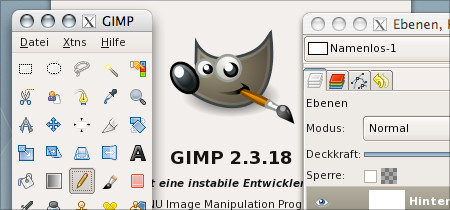
Wer das Graphikprogramm Gimp unter Mac OS X nutzen möchte, kann zum einen auf das veraltete Programmpacket Gimp.app 2.2.11 zurückgreifen und sich an einem gelben Mauszeiger erfreuen. Doch wie sieht es mit aktuelleren bzw. den kurz vor der 2.4 stehenden 2.3er Versionen aus? Dank der MacPorts und etwas Kompilierarbeit mittlerweile alles kein Hexenwerk mehr.
Wie es geht hat Christoph vor einiger Zeit unter Einfach Gimp sehr schön beschrieben. Mittlerweile sind es nur noch drei Schritten, um ein schickes aktuelles Gimp zu bekommen:
1. Gimp installieren, wobei der Kompiliervorgang einige Zeit in Anspruch nimmt:
sudo port install gimp
2. Für ein besseres Aussehen das Clearlooks Thema installieren:
sudo port install gtk2-clearlooks
3. Die .gtkrc-2.0 für die Verwendung des Clearlooks Themas anpassen:
$ vim ~/.gtkrc-2.0 folgendes eintragen:
gtk-theme-name = "Clearlooks"
So das wars schon. Nun müsste sich im Ordner Programme im Ordner MacPorts ein aktuelles Gimp.app befinden und das schickere Clearlooks Thema nutzen 
Ich komplier auch gerade. Fein, dass es endlich noch einfacher geht
Ist ja echt mal wieder ein Grund sich mit den Macports auseinander zusetzen.
[…] Trigon erklärt in seinem Blog die Installation von der aktuellen Gimp […]
Wenn ich da in die fink packages gucke ist da ja ein noch älter Gimp drin *grusel* Ich glaub da werd ich mir die MacPorts mal wieder anschauen, fink ist mir eh zu… apt like
Gegen den gelben Cursor kann man aber auch so etwas unternehmen, für den zuständigen Bug gibt es auch einen Patch [1] der auch in anderen gelben Cursor Situationen funktioniert [2].
[1] http://www.macosxhints.com/article.php?story=20060316124704289
[2] http://www.bunix.de/key/personal-blog/title/2007-04-29-10-46-47-Gelber+Cursor+in+X11.htm
Den gelben Mauszeiger kriegt man noch leichter weg: Einfach in den GIMP-Einstellungen den Mauszeiger auf s/w setzen – that’s it!
Das man das Problem mit dem gelben Mauszeiger in Gimpapp unter OSX beheben kann ist mir bekannt, aber danke für die Tipps.
Das war auch mehr ein Beispiel, da viele sicher die ältere Gimp Version für OSX so einsetzen wie sie zum Download steht und man so eine ganz aktuelle frisch aus den sourcen gebaute Version erhalten kann
[…] zur Verfügung um auf den Mac entsprechende freie Software zu installieren. Christoph und Tigion haben es hervorragend am Beispiel der Grafikanwendung Gimp beschrieben, wie einfach es mittlerweile […]
Danke für die Anleitung! Brauch ich trotzdem X11 und XCode (bin blutiger Mac-Anfänger)?
Gern geschehen
Ja X11 wird weiterhin für Gimp benötigt und XCode ist eine Voraussetzung für die MacPorts.
Hallihallo, der Link auf http://www.nasendackel.de/2007/07/06/einfach-gimp/ (Einfach Gimp) funktioniert leider nicht mehr.
Für Mac OS X gibt es ja mittlerweile immer recht aktuelle Installationsimages, so dass man sich das Selbstkompilieren sparen kann.
Schau mal unter: Gimp unter Mac OS X.
Hallo
Kannst du mir bitte (noch) genauer erklären, was man beim dritten Schritt ($ vim ~/.gtkrc-2.0 folgendes eintragen:
gtk-theme-name = „Clearlooks“) machen muss? Bin absoluter Neuling bei dieser sache…
Danke im Voraus!
Du legst in deinem Homeverzeichnis (Häuschen), falls noch nicht vorhanden, eine Datei .gtkrc-2.0″ mit einem Texteditor deiner Wahl an und schreibst die Zeile: gtk-theme-name = „Clearlooks“ hinein bzw. passt sie an, falls der Eintrag schon vorhanden ist.
„vim“ ist in meinem oberen Beispiel ein Texteditor für die Konsole. Ist die Datei noch nicht vorhanden kannst du auch folgendes im Terminal ausführen (ohne $, das verdeutlicht nur die Eingabeaufvorderung):
$ echo „gtk-theme-name = \“Clearlooks\““ > .gtkrc-2.0
Testen ob die Datei schon existiert und wie der Inhalt lautet kannst du mit:
$ cat .gtkrc-2.0